
Cara Mengunci Aplikasi di HP, Bisa untuk Berbagai Merk!
13 October 2025
Share
Pernah merasa was-was ketika orang lain meminjam HP dan tanpa sengaja membuka aplikasi pribadi kamu? Untungnya, ada cara mengunci aplikasi di HP biar kamu saja yang bisa akses data dan informasi penting yang tersimpan.
Dengan mengaktifkan fitur pengunci aplikasi, kamu nggak perlu khawatir lagi data penting kamu jatuh ke tangan yang salah.
Semua metodenya juga bisa kamu ikuti dengan praktis dan mudah. Tanpa perlu berlama-lama, yuk, gulir ke bawah dan simak sampai habis!
Apa Itu Aplikasi Pengunci di HP?
Nah, sebelum melangkah lebih jauh ke pembahasan utama, pahami dulu apa itu aplikasi pengunci HP.
Seperti namanya, aplikasi pengunci HP adalah aplikasi yang dirancang buat melindungi privasi penggunanya dengan lapisan keamanan tambahan, bisa pakai pola, PIN, atau sidik jari.
Biasanya, aplikasi ini dipasang buat 'memagari' aplikasi yang memuat data pribadi, misalnya galeri foto dan video, file manager, media sosial, dan lain sebagainya.
Jadi, aplikasi ini berguna banget buat menjamin kerahasiaan informasi pribadi dari akses yang nggak sah dan tanpa izin.
Sekarang ini, hampir semua ponsel pintar sudah dilengkapi dengan fitur pengunci aplikasi bawaan. Kalau nggak pun, pengguna bisa download aplikasi pihak ketiga di Google Play Store atau App Store.
Fungsi Mengunci Aplikasi di HP
Sebagai pengguna smartphone di era digital, kamu wajib banget memprioritaskan keamanan, salah satunya dengan memanfaatkan aplikasi pengunci HP.
Seperti yang tadi sudah dijelaskan, fungsi aplikasi ini krusial banget. Berikut ini beberapa keuntungan yang bisa kamu dapat kalau mengaplikasikannya.
- Menjaga privasi. Kamu bisa mencegah orang lain mengakses aplikasi berisi data pribadi, seperti foto, video, pesan, dan informasi keuangan tanpa izin.
- Mengamankan data sensitif. Kamu dapat menghindari risiko kebocoran data sensitif yang bisa digunakan pihak tidak bertanggung jawab.
- Memblokir akses tidak sah. Hanya kamu, yang sudah mengatur kata sandi, pola, sidik jari, atau pengenalan wajah, yang bisa membuka aplikasi yang terkunci.
- Membatasi akses anak-anak. Bagi orang tua, aplikasi ini bisa membantu membatasi penggunaan aplikasi yang kurang bijak dimainkan anak-anak.
Cara Mengunci Aplikasi di HP
Melihat manfaat-manfaatnya, nggak ada salahnya buat meningkatkan keamanan ekstra dengan mengunci aplikasi tertentu di HP.
Untuk menerapkannya juga nggak ribet. Soalnya kamu bisa mengandalkan aplikasi bawaan di HP kamu.
Jika menurutmu fitur bawaan HP sangat terbatas atau HP belum didukung fitur ini, kamu bisa mengunduh aplikasi pihak ketiga yang sudah banyak diluncurkan pengembang.
Berikut ini masing-masing tutorialnya.
1. Cara Mengunci Aplikasi di HP Pakai Fitur Bawaan
- Buka menu "Pengaturan" atau "Settings" di HP kamu.
- Gulir ke bawah dan pilih opsi "Keamanan" atau "Privasi".
- Pilih "Kunci Layar" atau "Pola Kunci" untuk mengatur metode pengamanan utama.
- Tentukan pola, PIN, atau kata sandi yang akan digunakan untuk mengamankan perangkat kamu.
- Setelah itu, masuk ke menu "Pengaturan Aplikasi" atau "Aplikasi & Pemberitahuan".
- Cari aplikasi yang mau kamu lindungi, lalu aktifkan opsi "Kunci" atau "Tampilkan di layar kunci" untuk menguncinya.
2. Cara Mengunci Aplikasi di HP dengan Aplikasi Pihak Ketiga
- Cari dan download aplikasi pengunci, seperti App Lock, Norton App Lock, atau aplikasi serupa di Google Play Store atau App Store.
- Buka aplikasi yang baru saja diinstal.
- Berikan izin aplikasi untuk mengakses fitur yang diperlukan, seperti akses ke aplikasi yang mau kamu lindungi.
- Atur PIN atau pola yang kamu pilih sebagai sistem keamanan, dan pilih akun Google untuk memulihkan sandi kalau lupa.
- Pilih aplikasi yang mau diamankan dengan mengetuk ikon gembok di sampingnya. Gembok abu-abu berarti aplikasi belum terkunci, sementara gembok hijau artinya sudah terkunci.
- Kini, kamu bisa memasukkan PIN atau pola yang sudah didaftarkan buat buka aplikasi tersebut.
Cara Mengunci Aplikasi di HP Android
Mungkin juga pengaturan mengunci aplikasi berbeda-beda untuk setiap merk HP Android.
Jangan bingung, kamu bisa mengikuti petunjuk di bawah ini sesuai dengan brand HP yang lagi kamu pakai.
Berikut ini masing-masing panduannya.
1. Cara Mengunci Aplikasi di HP Samsung Pakai Fitur Bawaan
- Buka menu "Settings" atau "Pengaturan" di HP Samsung kamu.
- Pilih opsi "Lock Screen and Security" untuk masuk ke pengaturan keamanan.
- Masuk ke menu "Other Security Settings".
- Aktifkan fitur kunci aplikasi dengan memilih "Pin Windows".
- Tentukan metode kunci yang kamu inginkan, bisa pakai pin atau pola, lalu tekan "Done".
- Klik tombol "Recent Application Key" untuk melanjutkan.
- Setelah itu, klik ikon "PIN" dan pilih "Start" untuk mengaktifkan pengunci aplikasi.
2. Cara Mengunci Aplikasi di HP Samsung Menggunakan Smart App
- Unduh aplikasi Smart AppLock dari Google Play Store.
- Setelah terinstal, buka aplikasi dan masuk ke menu "Pengaturan" atau "Setting".
- Pilih "Password and Pattern Setting" buat mengatur kata sandi atau pola.
- Klik "Password" dan masukkan kata sandi yang kamu inginkan.
- Kalau lupa kata sandi, aktifkan "Password Hint" sebagai pengingat.
- Pilih jenis kunci pola dengan menekan opsi "Lock Type".
- Setelah semua selesai, aplikasi di HP Samsung kamu akan terkunci dan aman.
3. Cara Mengunci Aplikasi di HP Oppo
- Buka menu "Settings" atau "Pengaturan" di HP kamu.
- Pilih opsi "Privacy" untuk masuk ke pengaturan privasi.
- Tekan "App Lock" untuk mulai mengatur pengunci aplikasi.
- Masukkan PIN atau kata sandi untuk verifikasi.
- Pilih aplikasi-aplikasi yang mau kamu amankan dari akses orang lain.
- Terakhir, ketuk "Lock" untuk mengaktifkan kunci pada aplikasi yang sudah dipilih.
4. Cara Mengunci Aplikasi di HP Xiaomi
- Buka menu "Pengaturan" di HP kamu.
- Pilih "Apps" dan tekan "App Lock" untuk melanjutkan.
- Aktifkan fitur dengan memencet tombol "Turn On".
- Login pakai "Mi Account" untuk verifikasi.
- Pilih aplikasi-aplikasi yang mau kamu kunci.
- Buat kata sandi yang diinginkan, lalu ketuk "Use App Lock" untuk menyelesaikan.
5. Cara Mengunci Aplikasi di HP Vivo
- Buka menu "Pengaturan" di HP Vivo kamu.
- Gulir ke bawah dan cari opsi "Keamanan dan Privasi" atau sejenisnya.
- Ketuk "Aplikasi Terkunci" atau "Kunci Aplikasi".
- Pilih aplikasi yang ingin dikunci dengan mengaktifkan tombol pengunci di sampingnya.
- Buat pola atau kata sandi baru sebagai kunci.
- Konfirmasi pola atau kata sandi yang sudah kamu buat sebelumnya.
Cara Mengunci Aplikasi di HP iPhone
Walaupun gawai iOS terkenal dengan sistem keamanan bawaan yang ketat, Apple tetap membekali fitur pengunci aplikasi di HP iPhone.
- Buka menu "Settings" atau "Pengaturan" di iPhone kamu.
- Pilih opsi "Screen Time" atau "Pembatasan".
- Masukkan kode akses pembatasan yang berbeda dari kode utama atau PIN yang kamu gunakan untuk mengakses perangkat.
- Setelah berhasil, layar akan menampilkan berbagai opsi dan aplikasi yang bisa kamu batasi aksesnya.
- Pilih "Batasan Aplikasi" atau "Aplikasi yang Diizinkan" untuk menentukan aplikasi mana saja yang ingin kamu kunci atau batasi penggunaannya.
Jaga Keamanan dengan Kunci Aplikasi, Tingkatkan Kenyamanan Pakai AXIS!
Nah, sekarang kamu sudah tahu kan cara mengunci aplikasi di HP dengan berbagai metode, baik itu menggunakan fitur bawaan dari HP atau aplikasi pihak ketiga.
Dengan langkah-langkah mudah, kamu bisa memproteksi aplikasi-aplikasi penting di HP dari akses nggak sah.
Keamanan data pribadi jadi lebih terjaga, kamu pun bisa tetap tenang menjalani aktivitas sehari-hari tanpa takut informasi penting bocor.
Biar makin happy, pastikan kamu juga punya akses ke koneksi internet yang ngebut dan stabil, seperti paket internet unlimited AXIS OWSEM ini!
Didukung jaringan andal dan kuota super lega sampai 120 GB, kamu bisa eksplor banyak aplikasi. Medsos bisa, streaming musik dan video bisa, main game populer juga bisa!
Semua bisa kamu nikmati sesuka hati tanpa takut koneksi dan kuota mati!
Ada banyak paket terbaik buat kamu, mulai dari Rp40.000-an aja.
Jangan sampai nyesel! Yuk, buruan aktivasi paket pilihan kamu!
Mau belanja di mana?
Pilih salah satu e-commerce untuk menyelesaikan pembelian kartu perdana
AXIS Webstore
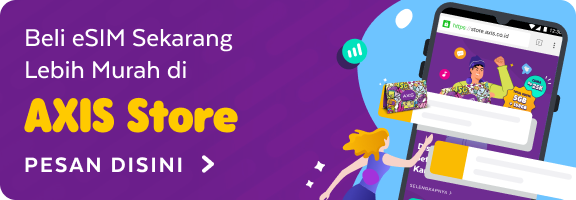
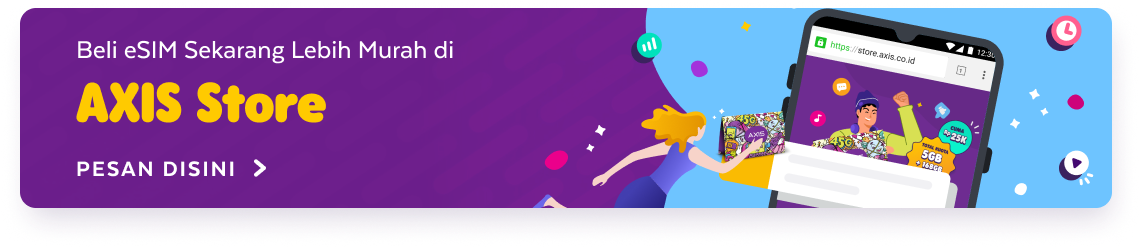

Pilih Durasi Paket Internetan AXIS, Sekarang Lebih Banyak Pilihan!
Makin bebas pilih durasi internetan sepuasnya. Yuk cek paket internet yang cocok sama kamu!
Kami menggunakan cookie untuk meningkatkan pengalaman Anda menelusuri situs kami, untuk merekomendasikan produk yang sesuai, dan untuk menampilkan iklan yang relevan. Untuk mengetahui lebih lanjut informasi terkait cookie, silakan merujuk pada kebijakan privasi kami.
baca selengkapnyaPeningkatan Kapasitas Layanan
Tanggal 16 - 17 October 2023
Jam 23.00 - 04.00 WIB
Hi AXISers! Untuk meningkatkan kualitas pelayanan kartu AXIS kamu, akan dijadwalkan peningkatan kapasitas sistem (upgrade sistem) secara bertahap di tanggal 16 - 17 October 2023 dengan jam maintenance dari 23.00 - 04.00 WIB. Selama berlangsungnya proses upgrade sistem tersebut, beberapa layanan dan fitur layanan seperti aktivasi kartu, isi pulsa, beli paket, dan lain-lain akan sedikit mengalami gangguan selama beberapa saat ya.
Pelajari Lebih Lanjut



